Google Traducere
ACEST SERVICIU POATE CONȚINE TRADUCERI BAZATE PE TEHNOLOGIA GOOGLE. GOOGLE DECLINĂ TOATE GARANȚIILE, EXPRESE SAU IMPLICITE, LEGATE DE TRADUCERI, INCLUSIV ORICE GARANȚIE PRIVIND ACURATEȚEA, FIABILITATEA ȘI ORICE GARANȚII IMPLICITE DE VANDABILITATE, DE ADECVARE LA UN ANUMIT SCOP ȘI DE NEÎNCĂLCARE.
Ghidurile de referință ale Nikon Corporation (numită în continuare „Nikon”) au fost traduse pentru confortul dumneavoastră utilizând software-ul de traducere bazat pe tehnologia Google Traducere. Au fost făcute eforturi rezonabile pentru a oferi o traducere exactă, totuși nicio traducere automată nu este perfectă și nici nu este destinată înlocuirii traducătorilor umani. Traducerile sunt furnizate ca un serviciu pentru utilizatorii ghidurilor de referință Nikon și sunt furnizate „ca atare”. Nu se oferă nicio garanție, de niciun fel, expresă sau implicită, cu privire la acuratețea, fiabilitatea sau corectitudinea traducerilor efectuate din engleză în orice altă limbă. Este posibil ca anumite conținuturi (cum ar fi imagini, videoclipuri, video Flash etc.) să nu fie traduse cu acuratețe din cauza limitărilor software-ului de traducere.
Textul oficial este versiunea în limba engleză a ghidurilor de referință. Orice discrepanțe sau diferențe rezultate din traducere nu creează obligații și nu au niciun efect juridic în scopuri de conformitate sau de punere în aplicare. Dacă apar întrebări în legătură cu acuratețea informațiilor cuprinse în ghidurile de referință traduse, consultați versiunea în limba engleză a ghidurilor care este versiunea oficială.
Conectarea la computere prin USB
Conectați camera utilizând cablul USB furnizat. Apoi puteți utiliza software-ul Nikon NX Studio pentru a copia imaginile pe computer pentru vizualizare și editare. Pentru informații despre stabilirea conexiunilor fără fir la computere, consultați „Conectarea la computere prin Wi-Fi ” ( 0 Conectarea la computere prin Wi-Fi ) în „Stabilirea conexiunilor fără fir la computere sau dispozitive inteligente”.
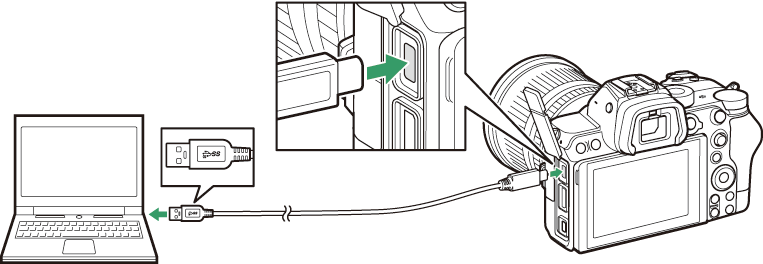
Instalarea NX Studio
Veți avea nevoie de o conexiune la internet când instalați NX Studio . Vizitați site-ul web Nikon pentru cele mai recente informații, inclusiv cerințele de sistem.
-
Descărcați cel mai recent program de instalare NX Studio de pe site-ul web de mai jos și urmați instrucțiunile de pe ecran pentru a finaliza instalarea.
- Rețineți că este posibil să nu puteți descărca imagini de pe cameră utilizând versiuni anterioare ale NX Studio .
Copierea imaginilor pe un computer utilizând NX Studio
Consultați ajutorul online pentru instrucțiuni detaliate.
-
Conectați camera la computer.
După ce opriți camera și vă asigurați că este introdus un card de memorie, conectați cablul USB furnizat, așa cum se arată.
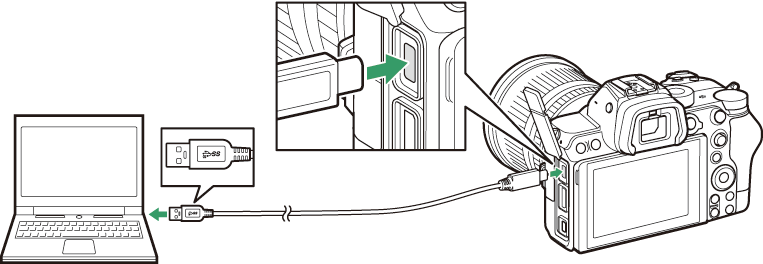
-
Porniți camera.
- Componenta Nikon Transfer 2 a NX Studio va porni. Software-ul de transfer de imagini Nikon Transfer 2 este instalat ca parte a NX Studio .
- Dacă este afișat un mesaj care vă solicită să alegeți un program, selectați Nikon Transfer 2 .
- Dacă Nikon Transfer 2 nu pornește automat, lansați NX Studio și faceți clic pe pictograma „Import”.
-
Faceți clic pe [ Start Transfer ].
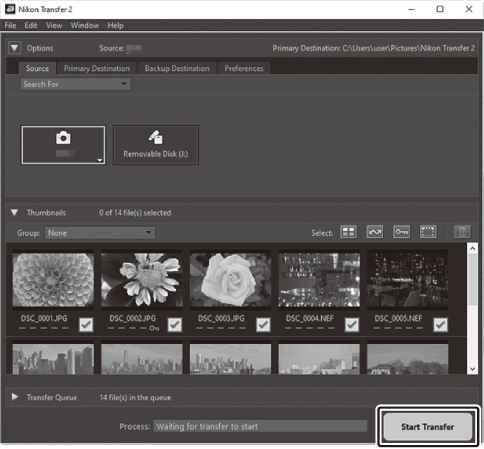
Imaginile de pe cardul de memorie vor fi copiate pe computer.
-
Opriți camera.
Deconectați cablul USB când transferul este complet.
Windows 10 și Windows 8.1 pot afișa o solicitare de redare automată atunci când camera este conectată.
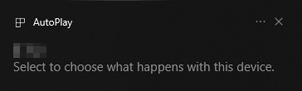
Faceți clic pe dialog și apoi faceți clic pe [ Nikon Transfer 2 ] pentru a selecta Nikon Transfer 2.
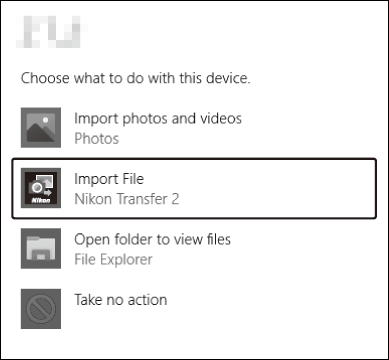
Dacă Nikon Transfer 2 nu pornește automat, confirmați că camera este conectată și apoi lansați Image Capture (o aplicație care vine cu macOS ) și selectați Nikon Transfer 2 ca aplicație care se deschide atunci când este detectată camera.
Atenție: transferul videoclipurilor
Nu încercați să transferați videoclipuri de pe cardul de memorie în timp ce acesta este introdus într-o cameră de altă marcă sau model. Procedând astfel, videoclipurile ar putea fi șterse fără a fi transferate.
Atenții: Conectarea la computere
- Nu opriți camera și nu deconectați cablul USB în timp ce transferul este în curs.
- Nu forțați și nu încercați să introduceți conectorii într-un unghi. Asigurați-vă că păstrați conectorii drepti atunci când deconectați cablul.
- Opriți întotdeauna camera înainte de a conecta sau deconecta un cablu.
- Pentru a vă asigura că transferul de date nu este întrerupt, asigurați-vă că bateria camerei este încărcată complet.
Conectați camera direct la computer; nu conectați cablul printr-un hub USB sau tastatură. Conectați camera la un port USB preinstalat.

